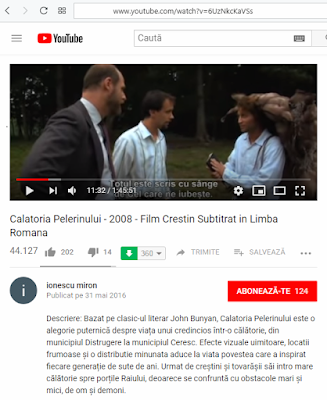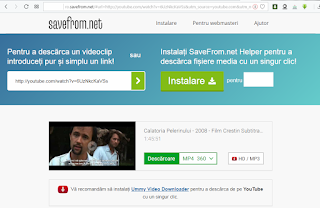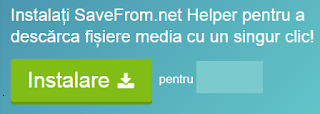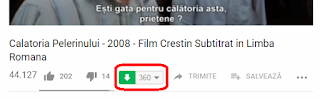V-am pus Biblii și cărți, dați clic sus în meniu pe Biblia (sau vedeți aici), pe Cărți și pe Poezii (într-o postare am scris despre 6 volume de poezii). Câteva vi le-am pus aici. Altele ne-au fost puse la dispoziție pe internet.
Telefoanele mai vechi nu mai au memorie disponibilă, unde să mai fie instalate aplicații pentru citit Biblia sau cărți (poezii). Pentru orice actualizare sau instalare este nevoie de spațiu liber în memorie de peste 400 MB, pentru că înainte trebuie să fie actualizate Serviciile Android. Ce este de făcut? Am arătat aici cum puteți curăța memoria telefonului (cu Android) și să mai faceți puțin loc și să luați cărți de citit (repede să luați ce doriți în telefon, înainte să se umple iar memoria, automat, de către diverse aplicații).
Dacă nu mai este suficientă memorie pentru instalat sau actualizat aplicații pentru citit Biblia, cărți de poezii etc, puteți citi Biblia și cărți (literatură creștină și volume de poezii) în pdf (oricine are o aplicație de citit pdf) și nu mai aveți nevoie să instalați aplicații speciale (Biblia, poezii etc). Și le puteți lua în pdf în memoria telefonului, chiar dacă nu pentru studiu, ci ca să le aveți la dispoziție la nevoie: în tren sau așteptând legătura (mai ales cu câte întârzieri sunt). Sunt potrivite și pentru bolnavi.